Visualizzazione dell'anteprima di report o doclet
Selezionare un doclet nel centro report, quindi fare clic su ![]() Anteprima per visualizzare la relativa anteprima. La scheda Anteprima è in grado di compilare il report complessivo di tutti i doclet a cui si ha accesso affinché sia possibile visualizzare l'anteprima delle versioni finali o di un singolo doclet o sezione. La visualizzazione dell'anteprima consente di verificare che i contenuti del doclet siano combinati correttamente. Se i contenuti del doclet non vengono visualizzati correttamente, è possibile sostituire gli attributi dell'esempio di stile caricando nuovamente il doclet e selezionando l'attributo da sostituire.
Anteprima per visualizzare la relativa anteprima. La scheda Anteprima è in grado di compilare il report complessivo di tutti i doclet a cui si ha accesso affinché sia possibile visualizzare l'anteprima delle versioni finali o di un singolo doclet o sezione. La visualizzazione dell'anteprima consente di verificare che i contenuti del doclet siano combinati correttamente. Se i contenuti del doclet non vengono visualizzati correttamente, è possibile sostituire gli attributi dell'esempio di stile caricando nuovamente il doclet e selezionando l'attributo da sostituire.
Nota:
È possibile caricare doclet e visualizzare la relativa anteprima senza archiviarli, ma è necessario archiviarli se si desidera che anche altri utenti possano visualizzare l'anteprima.
È inoltre possibile visualizzare l'anteprima dei contenuti di singoli doclet o sezioni nel Web senza doverli scaricare. Una volta selezionata l'opzione per visualizzare l'anteprima di un doclet o una sezione, si viene automaticamente reindirizzati alla scheda Anteprima.
Nota:
Durante la visualizzazione dell'anteprima di package di report o doclet, se è stato aggiunto un doclet supplementare, quest'ultimo non viene incluso nell'anteprima e i relativi contenuti non vengono visualizzati in anteprime di sezioni del package di report.
L'anteprima PDF del package di report o del doclet fornisce le seguenti funzionalità:
-
Attivazione/disattivazione barra laterale anteprime
-
Ricerca di testo nel documento
-
Passaggio alla pagina precedente/successiva
-
Passaggio al numero di pagina inserito
-
Pulsanti zoom avanti/indietro
-
Selezione di un livello di zoom (ad esempio %s, automatico, larghezza pagina e così via).
-
Passaggio alla modalità di presentazione
-
Stampa del documento
-
Scaricamento del documento
-
Altri strumenti di navigazione e visualizzazione
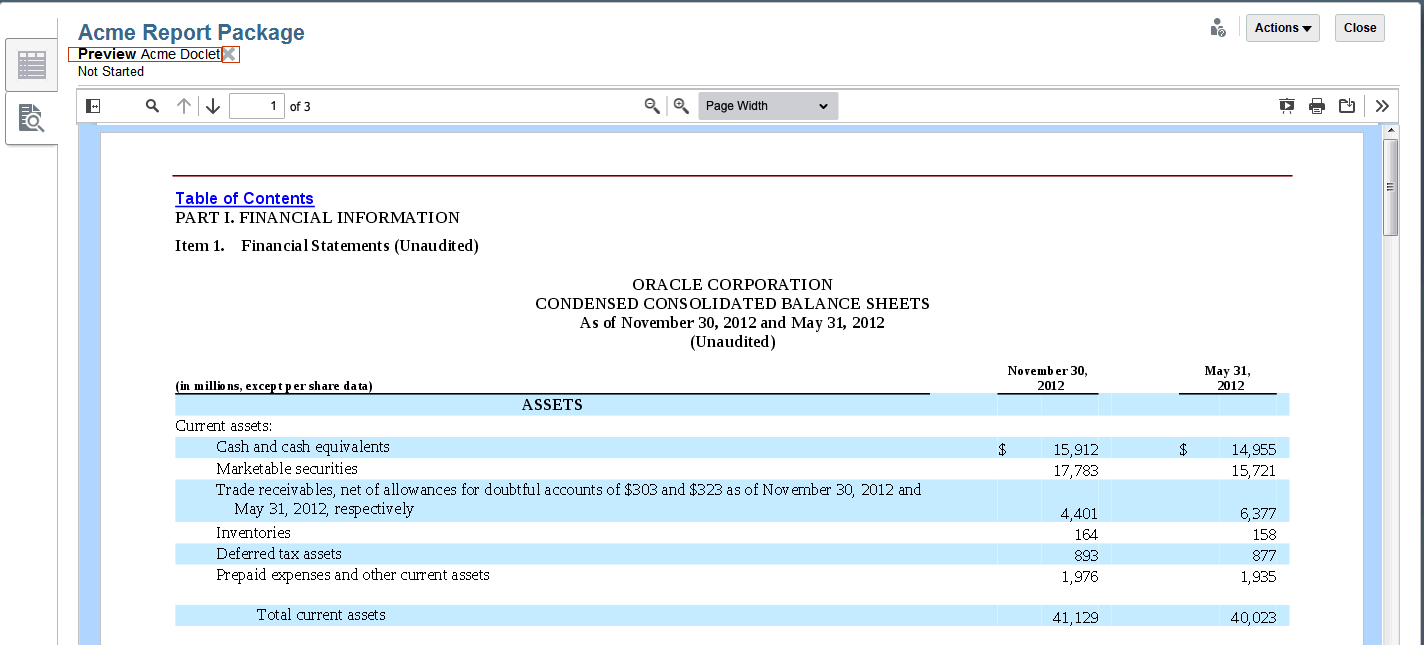
Nell'immagine sopra riportata, nella parte superiore della scheda accanto alla parola Anteprima, viene visualizzato il nome del doclet o della sezione. In questa immagine è stata selezionata l'opzione per visualizzare l'anteprima del doclet Acme Doclet. Ciò funziona come un filtro. Ad esempio, per il doclet visualizzato in anteprima nell'esempio sopra riportato, Acme Doclet, se l'utente torna al centro report facendo clic sulla ![]() e poi torna alla scheda Anteprima, il filtro continua a essere applicato. Per visualizzare nuovamente l'anteprima dell'intero package di report, è necessario selezionare l'anteprima di un altro doclet o sezione, che sostituisce il filtro oppure fare clic sulla X come mostrato nella casella rettangolare rossa nell'immagine sopra riportata accanto al filtro.
e poi torna alla scheda Anteprima, il filtro continua a essere applicato. Per visualizzare nuovamente l'anteprima dell'intero package di report, è necessario selezionare l'anteprima di un altro doclet o sezione, che sostituisce il filtro oppure fare clic sulla X come mostrato nella casella rettangolare rossa nell'immagine sopra riportata accanto al filtro.
Nota:
Se l'anteprima sul Web risulta differente rispetto alla versione scaricata o stampata del report, è possibile che si stia utilizzando un carattere non presente nel servizio cloud. Per caricare caratteri TrueType al fine di migliorare il rendering del report sul Web, contattare l'amministratore del servizio. Se si utilizza Firefox, selezionare Strumenti, Opzioni, Generale e Avanzate, quindi assicurarsi che la casella di controllo Consenti alle pagine di scegliere i propri caratteri invece di quelli impostati sia selezionata.
Per scaricare un'anteprima del report, eseguire le operazioni riportate di seguito.
- Fare clic su
 Anteprima.
Anteprima. -
Selezionare
 , quindi Scarica anteprima.
, quindi Scarica anteprima. -
Selezionare il percorso in cui salvare la versione dell'anteprima. È possibile scaricare l'anteprima in formato Word o PowerPoint oppure in formato PDF.
L'approvatore di un doclet può visualizzare i contenuti del doclet sul Web, rivederli, quindi approvare o rifiutare il doclet senza dover scaricare il documento. La stessa procedura è applicabile alle sezioni.
Per visualizzare l'anteprima di un doclet o una sezione senza dover eseguire il download, eseguire le operazioni riportate di seguito.
- Da
 , selezionare il doclet o la sezione da visualizzare in anteprima.
, selezionare il doclet o la sezione da visualizzare in anteprima. -
Selezionare
Si viene reindirizzati automaticamente a , Azioni doclet accanto al doclet oppure Azioni sezione accanto alla sezione da visualizzare in anteprima, quindi fare clic su Anteprima.
, Azioni doclet accanto al doclet oppure Azioni sezione accanto alla sezione da visualizzare in anteprima, quindi fare clic su Anteprima. . Vedere l'immagine sopra riportata con l'esempio dell'anteprima di un doclet.
. Vedere l'immagine sopra riportata con l'esempio dell'anteprima di un doclet.